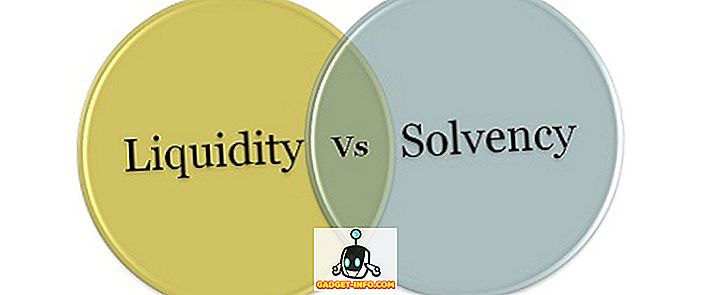Jika anda berada dalam persekitaran korporat, anda mungkin hanya boleh mencetak kepada pencetak rangkaian, melainkan jika anda adalah salah satu daripada beberapa bertuah yang mempunyai pencetak desktop peribadi. Untuk yang lain, anda perlu menyambung secara manual ke pencetak rangkaian dalam salah satu daripada dua cara.
Jika anda berada dalam domain, maka anda bernasib baik kerana anda hanya perlu mencari dan senarai semua pencetak di rangkaian akan dipaparkan! Sekiranya anda perlu menyambungkan pencetak rangkaian melalui alamat IP, ia agak berbeza. Saya akan menunjukkan kepada anda bagaimana untuk melakukan kedua-dua artikel ini!
Sambungkan ke Pencetak Rangkaian pada Domain Windows
Kaedah mana yang anda gunakan, anda akan selalu perlu klik pada Printers and Faxes dari Menu Mula atau dari Panel Kawalan.

Sekarang klik pada Tambah Printer di menu sebelah kiri di bawah Tugas Pencetak .

Pada skrin Selamat Datang klik Next . Pilih Pencetak rangkaian, atau pencetak yang dilampirkan ke komputer lain dan klik Seterusnya.

Sekarang jika anda berada di domain, anda mahu memilih Cari pencetak dalam direktori dan klik Seterusnya . Ini akan mencari semua pencetak dalam Active Directory.

Klik butang Cari dan anda perlu mendapatkan senarai semua pencetak rangkaian yang terdapat di Active Directory.

Hanya klik dua kali pada pencetak dan ia akan dipasang secara automatik.
Sambung ke Pencetak Rangkaian melalui Alamat IP
Jika anda bukan sebahagian daripada domain Direktori Aktif, maka anda perlu menyambung ke pencetak rangkaian melalui alamat IPnya. Untuk melakukan ini, anda perlu mengetahui alamat IP pencetak terlebih dahulu. Anda boleh melakukannya dengan mencetak halaman konfigurasi untuk pencetak. Ia akan menyenaraikan semua tetapan, termasuk konfigurasi rangkaian.

Untuk menyambung dengan cara ini, bukannya memilih pencetak rangkaian, anda akan memilih pencetak Tempatan yang dilampirkan pada komputer ini dan pastikan untuk tidak menyahsekat secara automatik mengesan dan memasang pencetak Palam dan Putar saya .

Klik Seterusnya, pilih Buat pelabuhan baru dan pilih Port TCP / IP Standard .

Pada skrin Selamat Datang, klik Berikutnya dan kemudian taipkan alamat IP pencetak dalam Nama Pencetak atau kotak alamat IP .

Jika kad rangkaian untuk pencetak tidak dapat dikenalpasti, anda mungkin mendapat dialog mengenai jenis peranti. Cuma tinggalkan pilihan " Kad Rangkaian Generik " dan klik Seterusnya.
Sekarang anda perlu memilih pemandu untuk pencetak yang anda mahu pasang. Jika tidak berada dalam senarai lalai yang disediakan oleh Windows XP, anda perlu memuat turunnya, klik Memiliki cakera dan arahkan ke lokasi pemandu pencetak. Klik Seterusnya apabila anda selesai.

Beri pencetak anda satu nama dan pilih sama ada anda ingin menggunakannya sebagai pencetak lalai atau tidak. Klik Seterusnya dan pilih sama ada anda ingin berkongsi pencetak dengan pengguna lain di rangkaian. Akhirnya, klik Seterusnya dan anda akan diberi pilihan untuk mencetak halaman ujian.

Itu sahaja! Pencetak kini seharusnya muncul dalam senarai pencetak apabila anda pergi ke dialog Pencetak dan Faks . Sekiranya anda mempunyai masalah menyambung ke pencetak rangkaian, siarkan komen dan saya akan cuba membantu! Nikmati!